Recensione HP Omen Transcend 14: quasi perfetto!

Cerchi un nuovo laptop da gioco portatile? Dai un
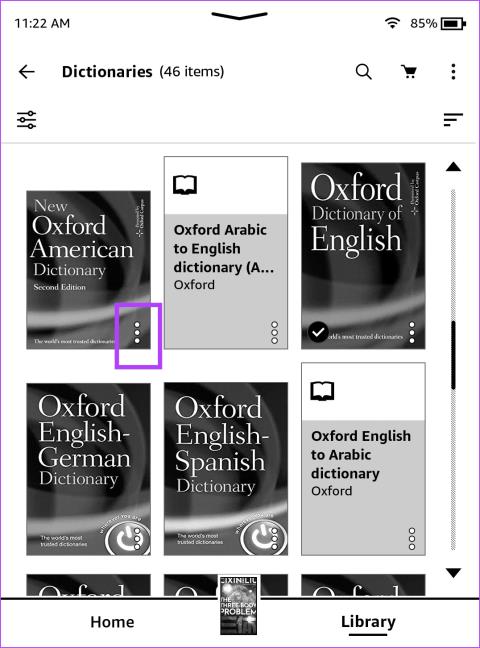
Consigli veloci
Se non puoi utilizzare il dizionario sul tuo Kindle , è possibile che il dizionario non venga aggiunto al tuo lettore Kindle. Ecco come risolverlo.
Passaggio 1: collega il tuo Kindle a Internet e apri la libreria . Scorri verso il basso per trovare la sezione Dizionari .
Passaggio 2: vedrai una raccolta di dizionari. Seleziona quello che desideri utilizzare e tocca l' icona dei tre punti . Tocca Scarica .
Il dizionario verrà ora scaricato sul tuo lettore Kindle.
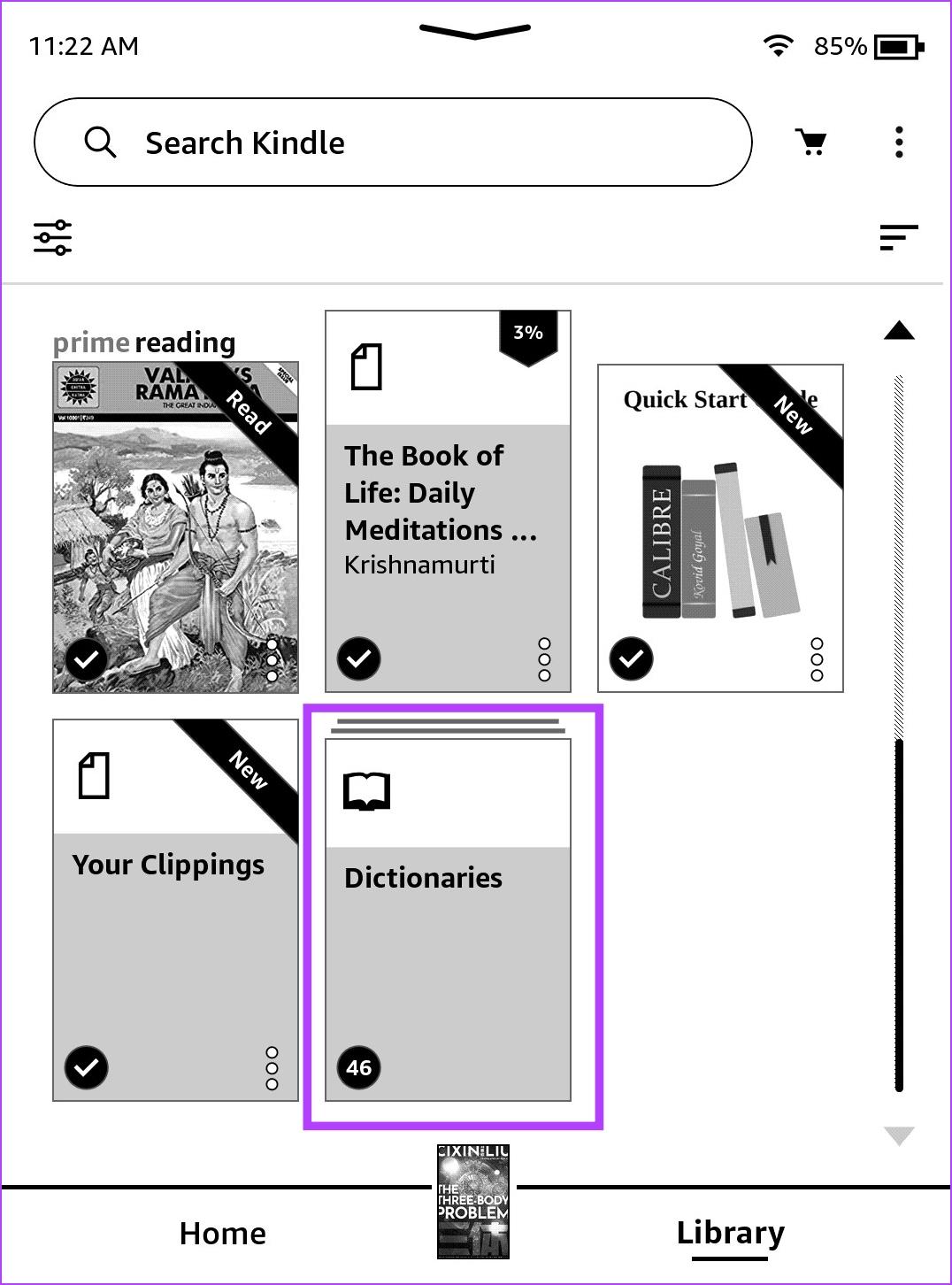
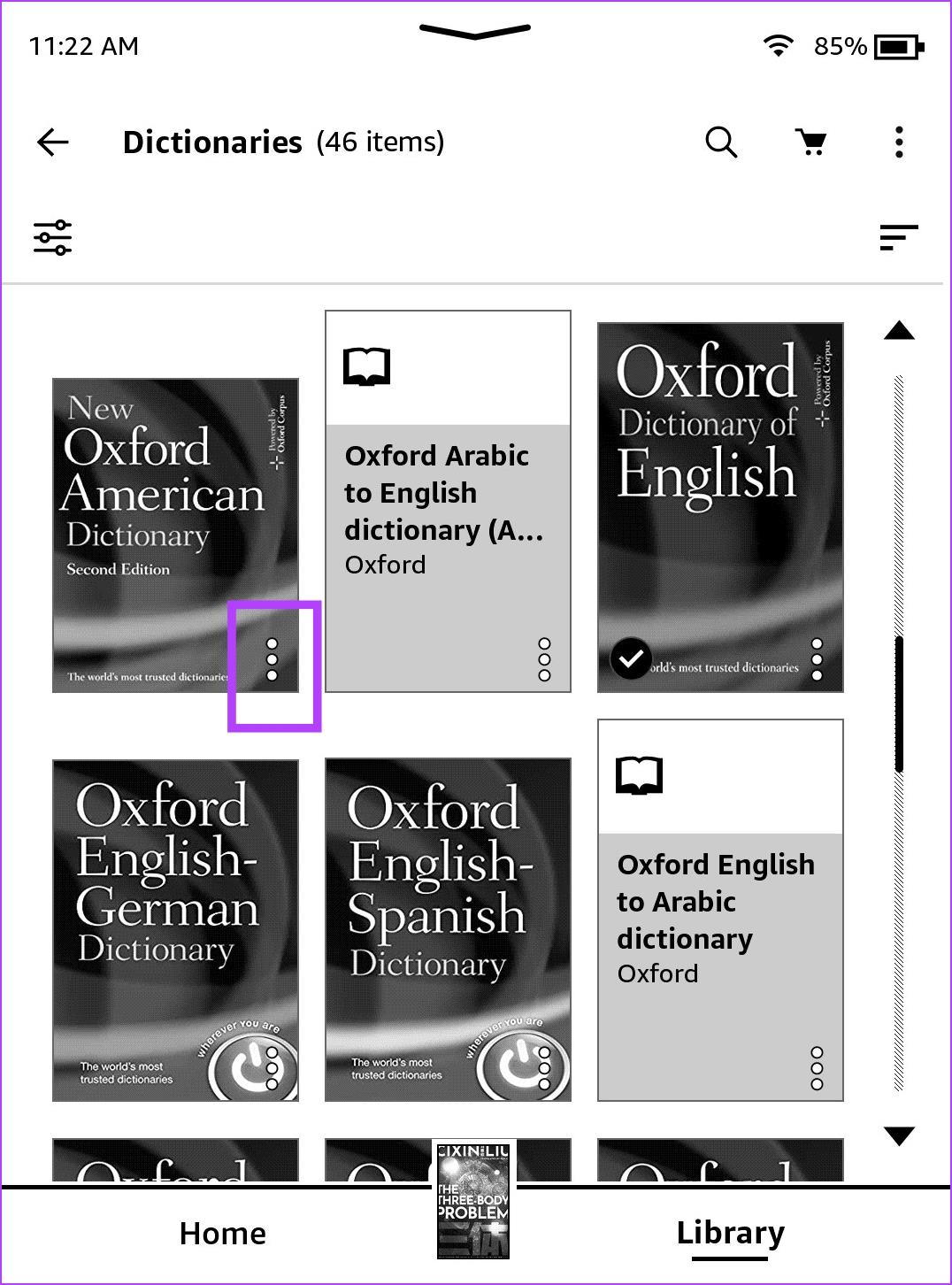
Passaggio 3: tocca un punto qualsiasi dello schermo e seleziona la freccia rivolta verso il basso nella parte superiore dello schermo. Tocca tutte le Impostazioni .
Passaggio 4: tocca Lingua e dizionari > Dizionari .
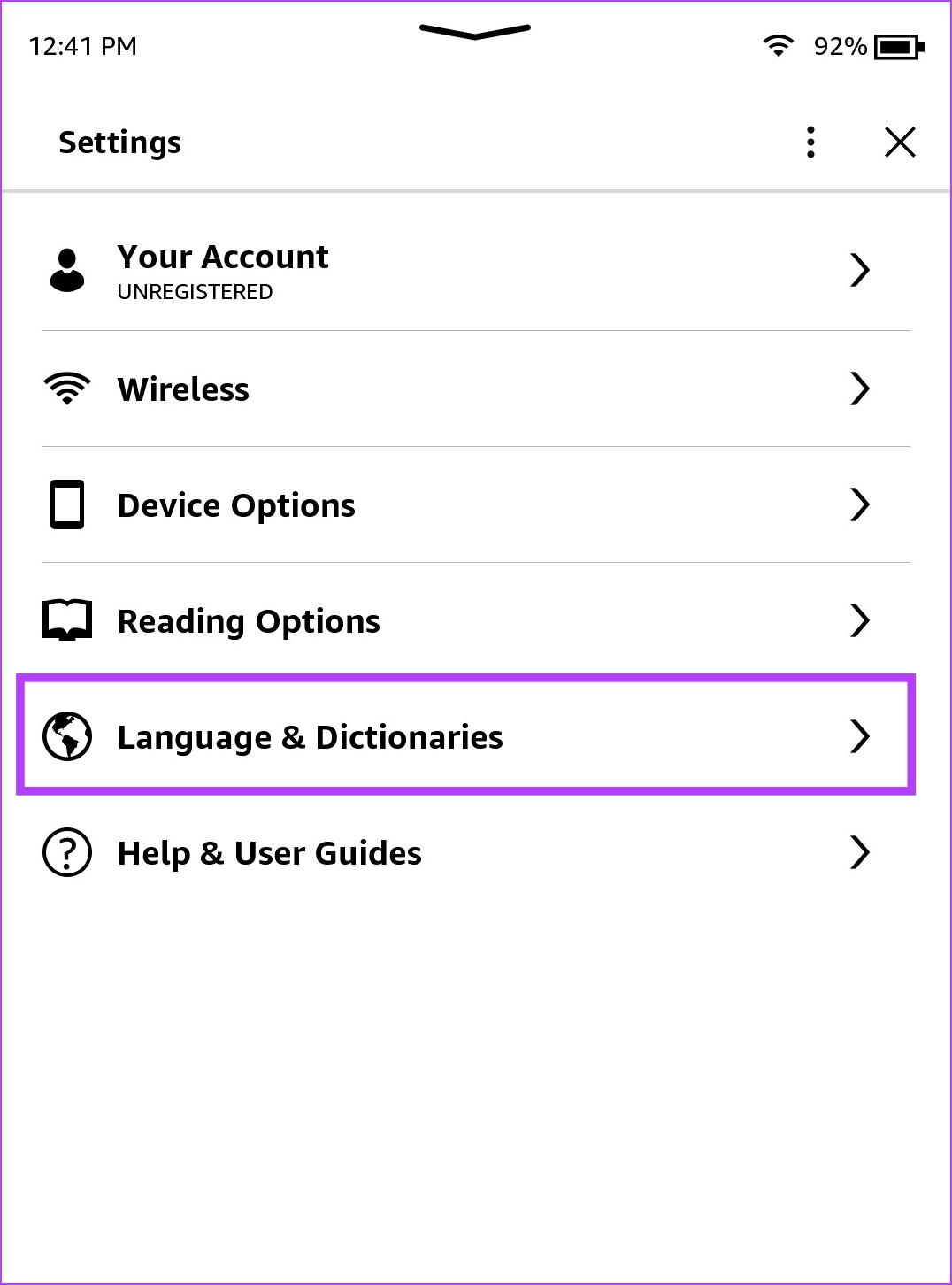

Passaggio 5: tocca la lingua del dizionario e seleziona il dizionario che hai scaricato.
Ora puoi utilizzare il dizionario selezionato mentre leggi un libro sul tuo lettore di ebook Kindle.
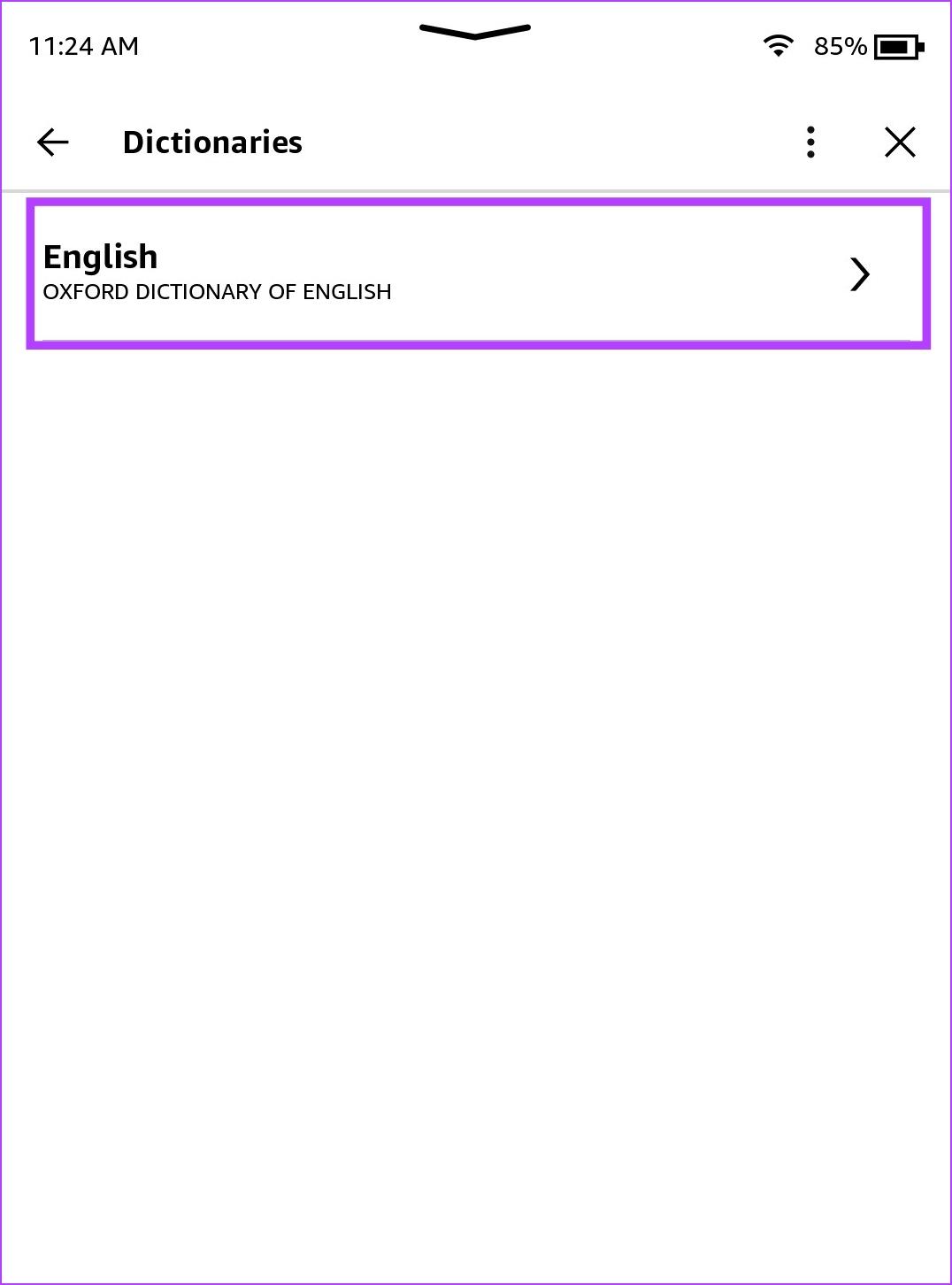
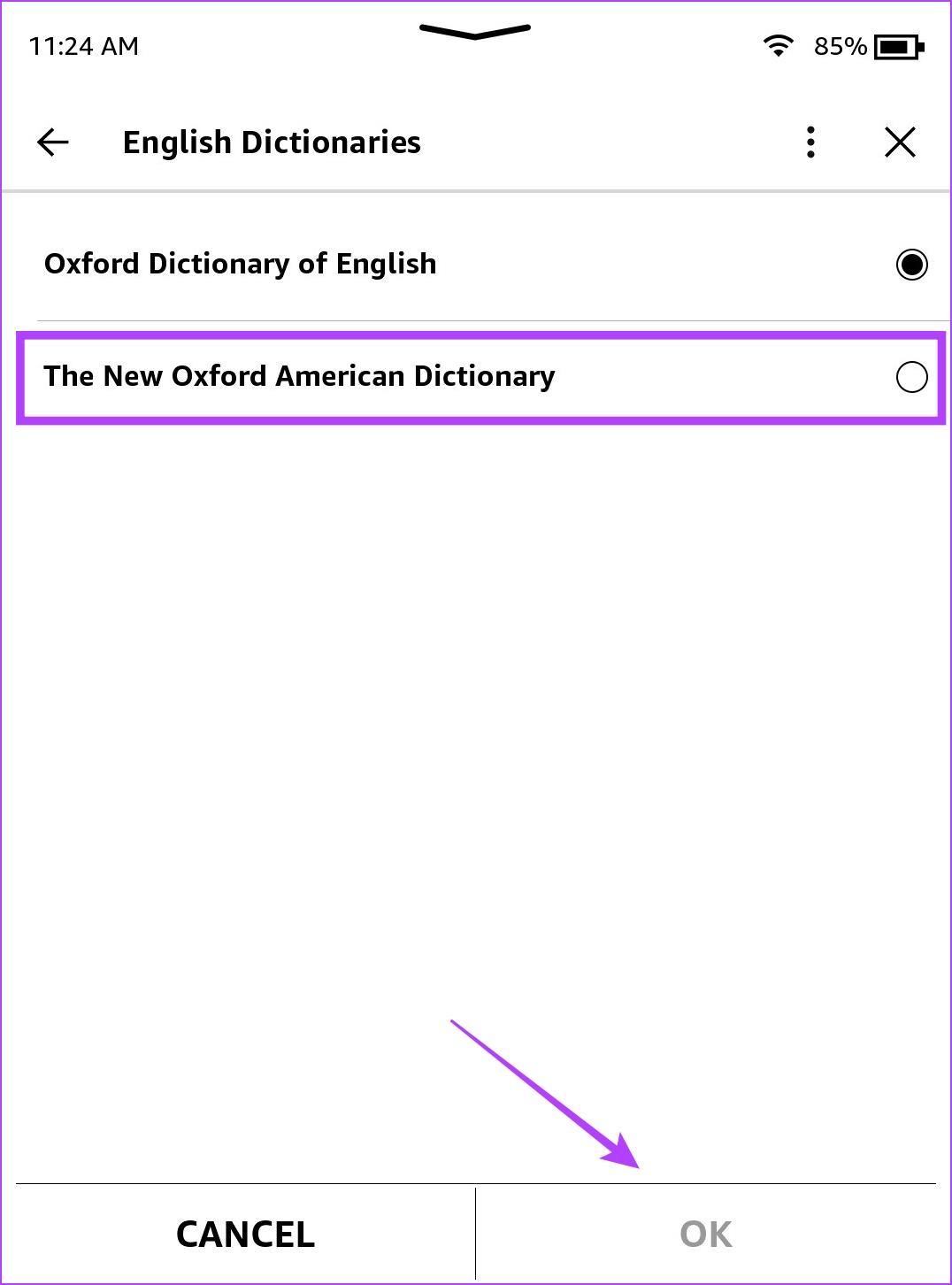
Se hai scaricato un dizionario e non funziona, è probabile che non sia stato scaricato correttamente e abbia subito un'interruzione nel processo. Puoi eliminare il dizionario e scaricarlo di nuovo.
Passaggio 1: apri la libreria e scorri verso il basso per trovare e aprire la sezione Dizionari . Tocca l' icona dei tre punti sul dizionario scaricato.
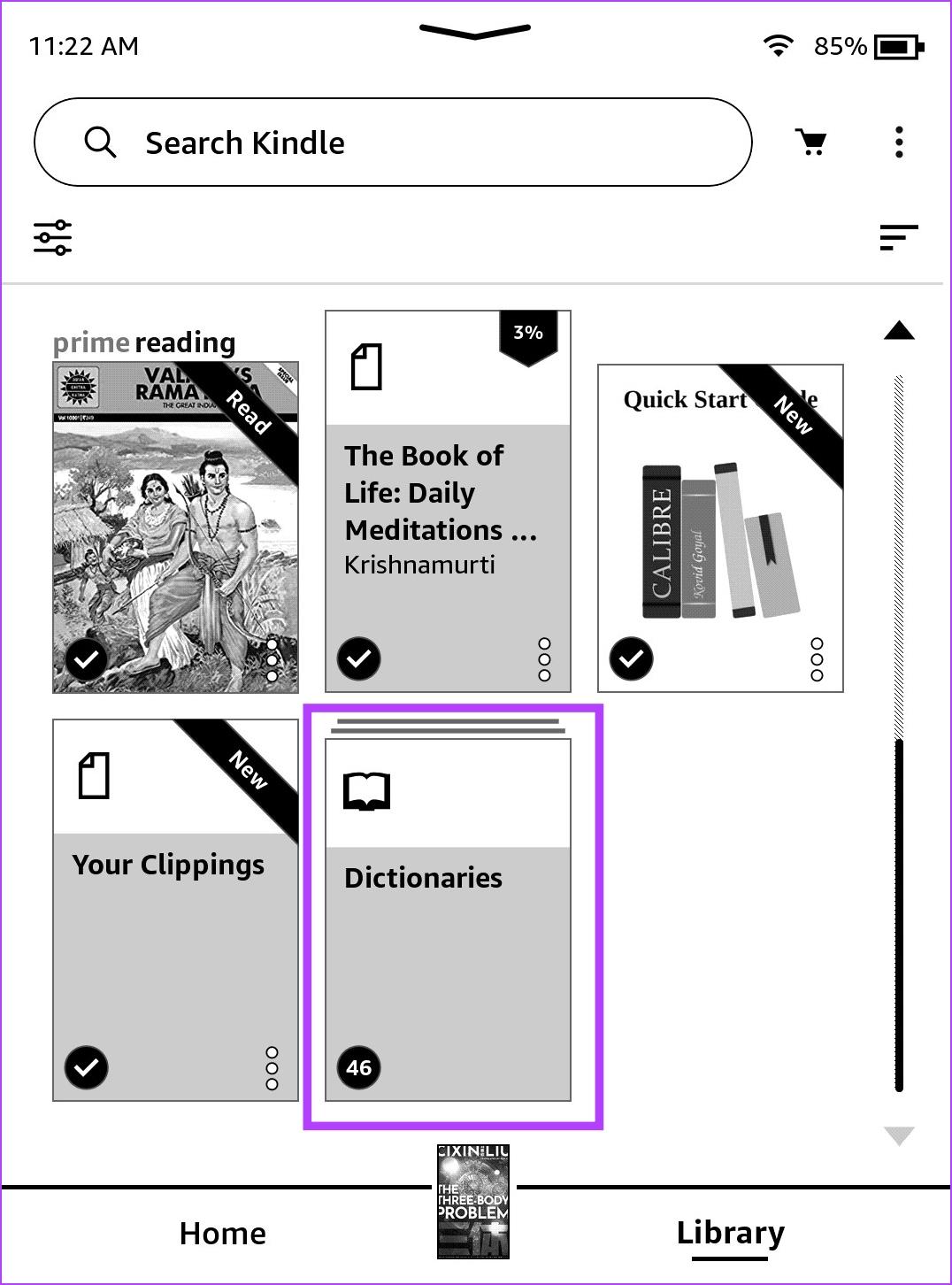
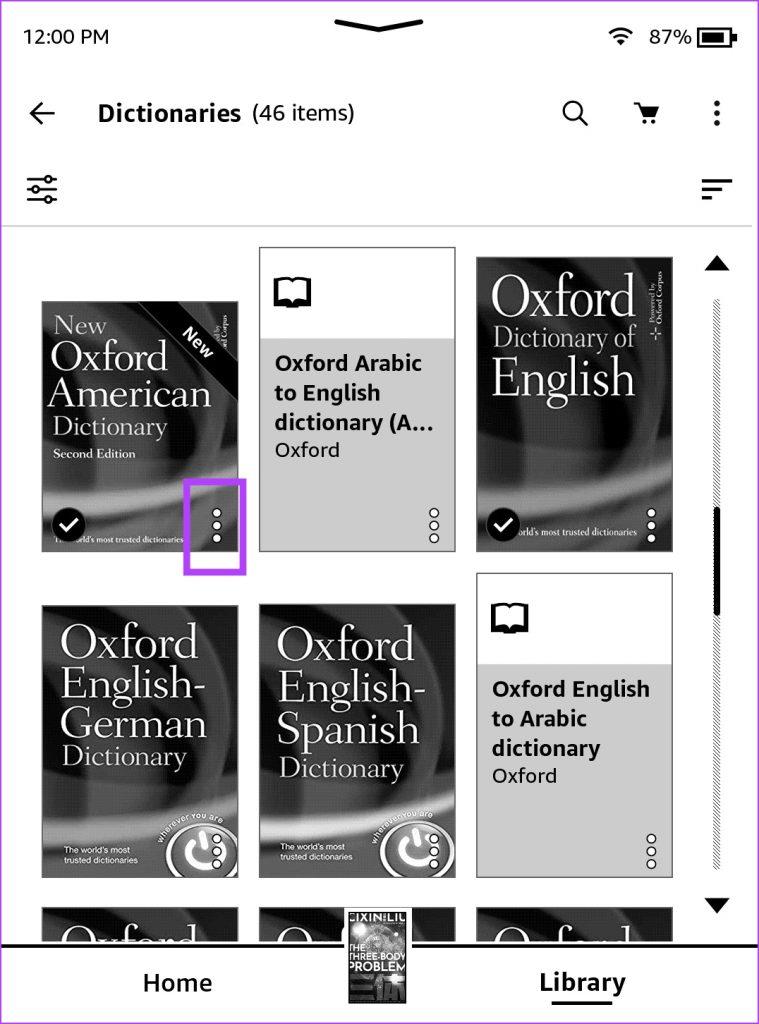
Passaggio 2: tocca Rimuovi download e tocca l' icona con tre punti sul dizionario che desideri scaricare nuovamente.
Passaggio 3: tocca Scarica . Il dizionario verrà scaricato sul tuo dispositivo Kindle.
Una volta scaricato, puoi andare su Impostazioni > Lingua e dizionari > Dizionari e selezionare il dizionario che hai scaricato.
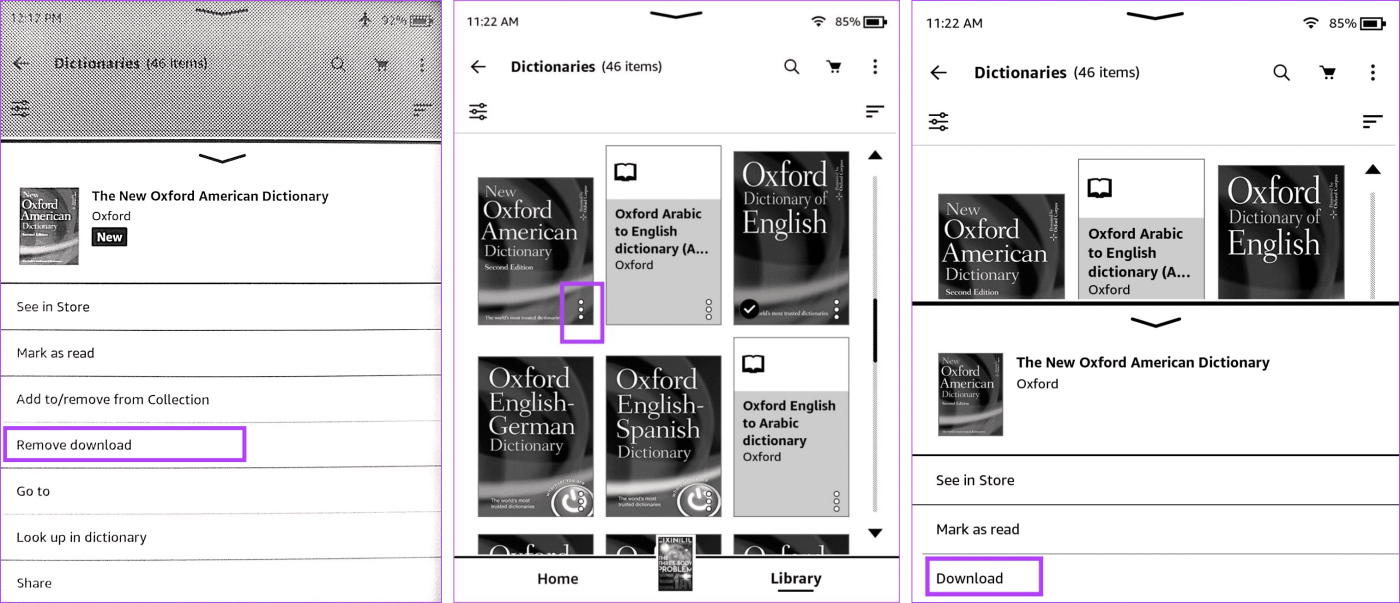
Qualsiasi errore di configurazione che causa il mancato funzionamento corretto del dizionario del tuo Kindle verrà risolto una volta ripristinato. Ecco cosa succede se ripristini il tuo Kindle:
Passaggio 1: tocca un punto qualsiasi dello schermo mentre leggi un libro. Se ti trovi nella home page, vai al passaggio 2.
Passaggio 2: tocca l' icona della freccia rivolta verso il basso per aprire il pannello di controllo e andare su Tutte le impostazioni . Tocca Opzioni dispositivo .
Passaggio 3: tocca Ripristina . Tocca Sì per confermare e attendi il completamento del processo.
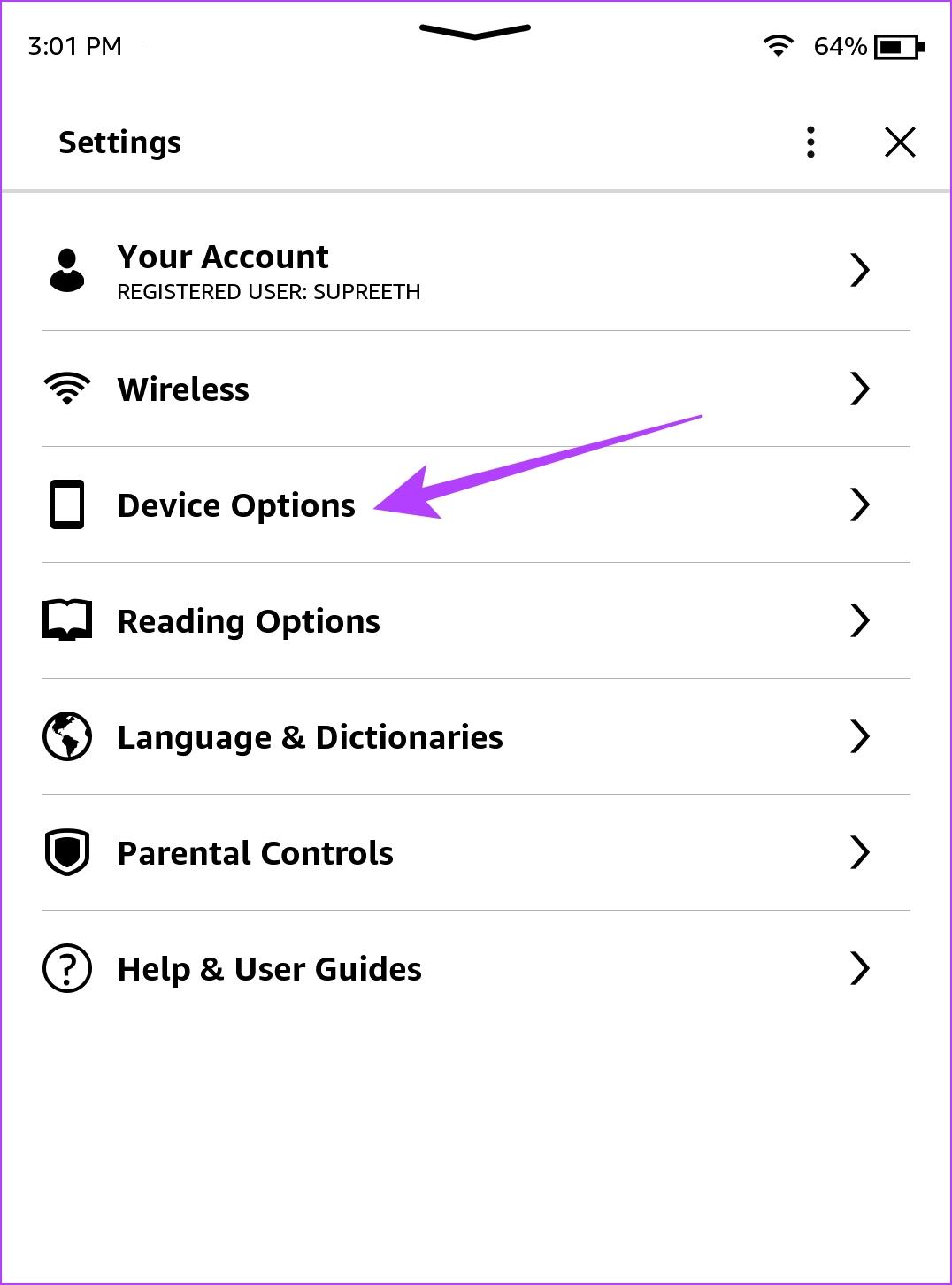
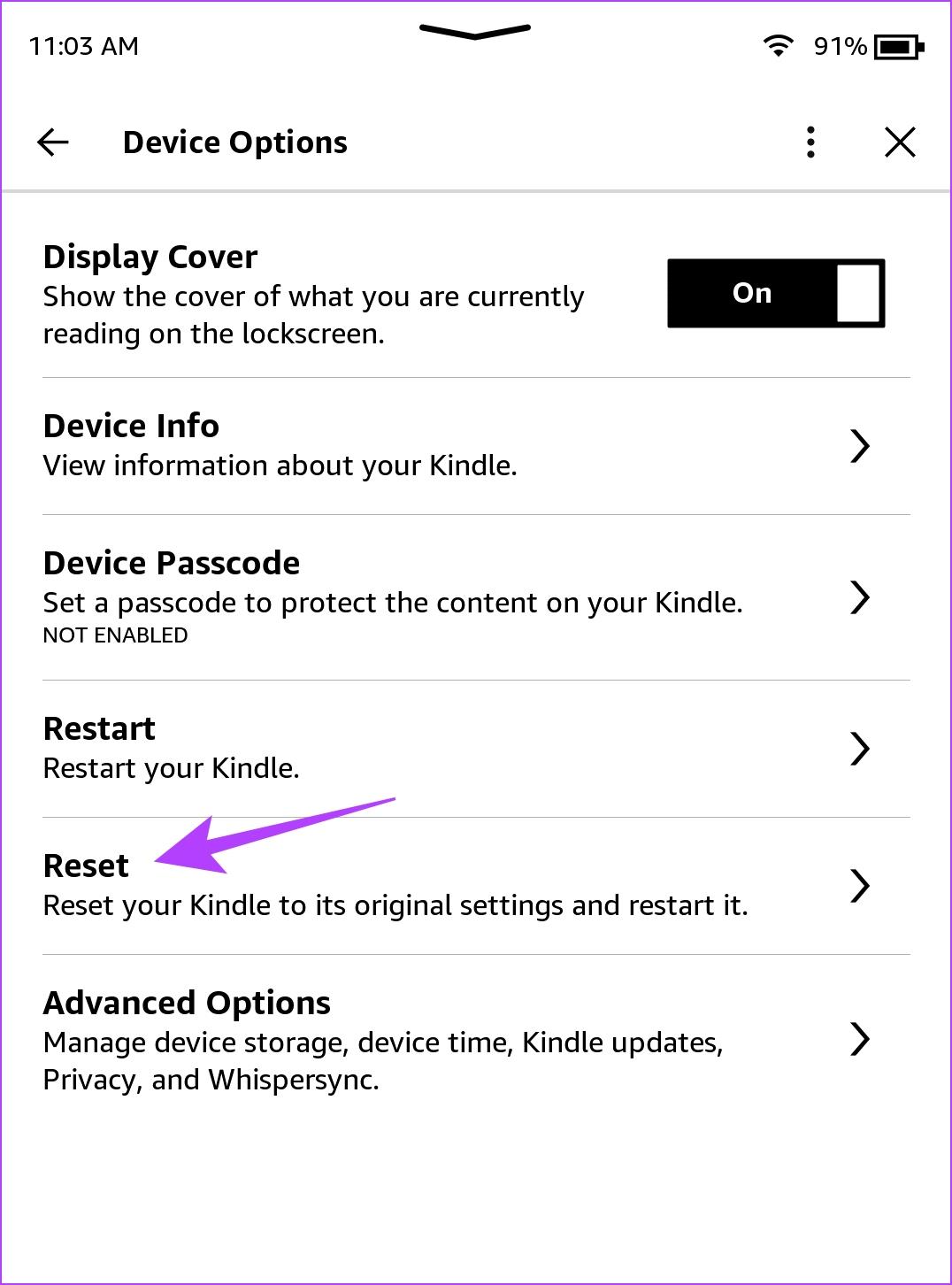
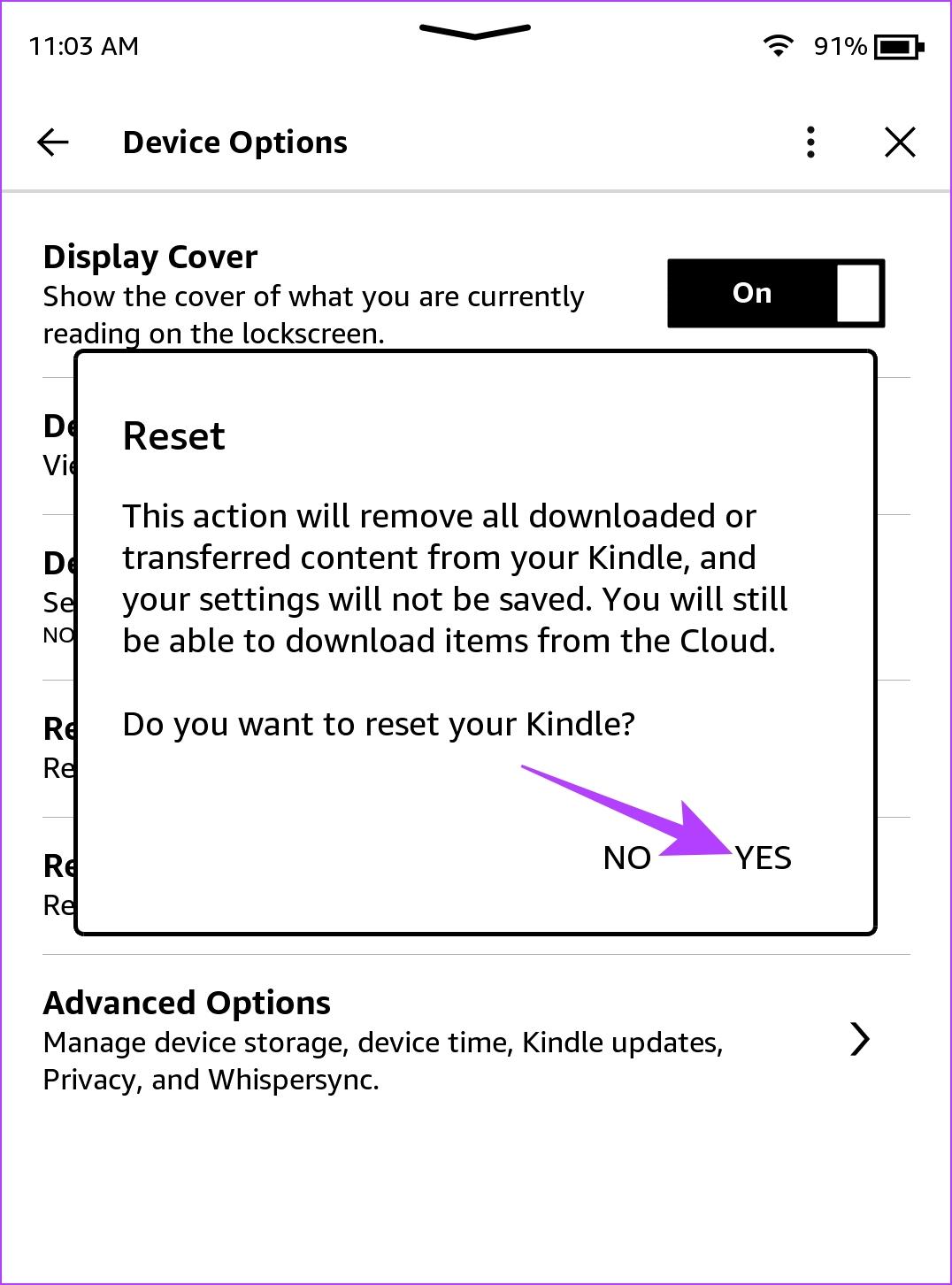
Cerchi un nuovo laptop da gioco portatile? Dai un
Scopri i limiti delle videochiamate su WhatsApp, Skype, Facebook Messenger, Zoom e altre app. Scegli l
Se il tuo Chromebook non riconosce i tuoi dispositivi USB, segui questi passaggi per risolvere il problema. Controlla il formato, l
Scopri come cambiare la lingua su Spotify per Android e desktop in modo semplice e veloce.
Gestisci i post suggeriti su Facebook per una migliore esperienza. Scopri come nascondere o posticipare i post "Consigliati per te".
Scopri come rendere trasparente lo sfondo in Paint e Paint 3D con i nostri metodi semplici e pratici. Ottimizza le tue immagini con facilità.
Se hai molti duplicati in Google Foto, scopri i modi più efficaci per eliminarli e ottimizzare il tuo spazio.
Continua a leggere per sapere come svegliare qualcuno al telefono su Android e iOS, indipendentemente dalla modalità in cui è attivo il dispositivo.
Scopri come risolvere il problema dello schermo nero di Amazon Fire TV Stick seguendo i passaggi di risoluzione dei problemi nella guida.
Scopri cosa fare se il tuo Galaxy S22 non si accende. Trova soluzioni efficaci e consigli utili per risolvere il problema.







